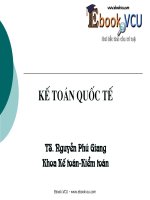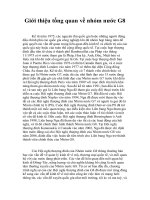Các hàm cơ bản của Excel
Bạn đang xem bản rút gọn của tài liệu. Xem và tải ngay bản đầy đủ của tài liệu tại đây (494.19 KB, 50 trang )
GIỚI THIỆU TỔNG QUAN VỀ EXCEL
Là phần mềm ứng dụng của bộ Microsoft
Office do tập đoàn Microsoft sản xuất
Có những chức năng hổ trợ rất mạnh
cho thiết kế, soạn thảo và tính toán bảng
tính như tìm kiếm, thống kê, lọc và rút
trích dữ liệu…
1
THIẾT LẬP CÁC THÔNG SỐ HỆ THỐNG
•
•
Kiểm tra và hiệu chỉnh thời
gian hệ thống
Kiểm tra và hiệu chỉnh đơn
vị tiền tệ, số và dấu phân
cách
2
THIẾT LẬP CÁC THÔNG SỐ HỆ THỐNG
• Kiểm tra và hiệu chỉnh thời gian hệ thống
Định dạng ngày-tháng-năm
Định dạng giờ-phút-giây
• Kiểm tra và hiệu chỉnh đơn vị tiền tệ, số và
dấu phân cách
Định dạng tiền tệ
Định dạng số
Định dạng dấu phân cách các thông số
3
CẤU TRÚC BẢNG TÍNH (WORKSHEET)
• WorkBook: có 1->255 Sheet (mặc định
là 16)
• Sheet: có 255 x 65536 cells
• Dòng: có 65536 dòng (đánh số từ 1 đến
65536)
• Cột: có 256 cột (được đánh số A..Z và
AA..IV)
• Ô (cell): là giao điểm giữa dòng và cột,
được với địa chỉ cột trước và dòng sau
4
KHỞI ĐỘNG VÀ GIỚI THIỆU GIAO DIỆN EXCEL
•
•
•
•
•
•
•
•
•
Title Bar: chứa tên workBook (1 hoặc nhiều workSheet)
Menu Bar
Formatting Tools Bar (chứa font)
Standard Tools Bar (chứa printer)
Formular Bar
WorkSheet: dùng để thiết kế bảng tính
Sheet Tab
Scroll Bar
Status Bar với các chế độ làm viêc trên bảng tính
Ready: chờ nhập dữ liệu
Enter: đang nhập liệu
Point: đang tham chiếu đến một địa chỉ
Edit: đang soạn thảo hoặc hiệu chỉnh
5
CÁC LOẠI ĐỊA CHỈ
• Tương đối (Relative Address)
– Ví dụ: A1
• Tuyệt đối (Absolute Address)
– Ví dụ: $A$1
• Hổn hợp (Mixed Address)
– Ví dụ: $A1 hay A$1
Lưu ý: chuyển đổi giữa các loại địa chỉ bằng
cách nhấn F4
6
VÙNG (Range) VÀ TÊN VÙNG
• Vùng: là những cells liên kế nhau (có
thể chỉ trên 1 cột, 1 dòng và nhiều cột
và dòng
• Tên vùng: là tên tùy ý đặt cho 1 vùng
Lưu ý: chọn vùng (click+drag), di chuyển
trong WorkSheet dùng các phím…
7
NHẬP DỮ LIỆU VÀ ĐỊNH DẠNG BẢNG TÍNH
• Văn bản
• Nhập số kiểu ký tự phải bắt đầu với dấu “ ‘ “
– Ví dụ: ‘123 khác với 123
• Nhập công thức bắt đầu với dấu “=“
– Ví dụ: =A1+B1; =2*B1
• Nhập hàm bắt đầu với dấu “=“
– Ví du: =now(); =today()
• Lưu ý: nhập dữ liệu nhiều cells tương tự nhau và
nhập đầy cell với ký tự
8
NHẬP DỮ LIỆU VÀ ĐỊNH DẠNG BẢNG TÍNH (tt)
• Wrap Text
• Số tự động
• Customize List
9
NHẬP DỮ LIỆU VÀ ĐỊNH DẠNG BẢNG TÍNH (tt)
•
•
•
•
•
•
•
•
•
Hiệu chỉnh văn bản (F2)
Copy, cut, past và past special
Chèn cột, dòng, merge cells và resize
Hiden/show
Định dạng số (Đồng Việt Nam)
Condition Formatting
Value zero
Khung viền
Nền
10
CÔNG THỨC TRONG EXCEL
• Công thức là biểu thức kết hợp giữa các toán
hạng và toán tử, bắt đầu bởi dấu “=“
• Cú pháp tổng quát của công thức
•=<biểu thức>
Ví dụ:
• = 12* $A$5
• = SUM( $J$5; $H$1:$I$5)/A9
• = 2*ROUND(A7/B9)
11
CÔNG THỨC TRONG EXCEL (1)
• Toán hạng bao gồm các đối tượng
thuộc các kiểu dữ liệu của Excel, các địa
chỉ ô (cell), địa chỉ vùng (range) và các
hàm của Excel (hoặc hàm tự tạo)
Ví dụ:
• 12, “ABC”, 12/11/2007, 9:30:50…
• A1, B2, $J$5, $H$1:$I$5…
• INT(), MOD()…
12
CÔNG THỨC TRONG EXCEL (2)
• Toán tử bao gồm
– ^ (toán tử lủy thừa trong Excel)
– *, /
– +, – & (toán tử cộng chuổi trong Excel)
Ví dụ:
•=A1^2
•= 12*A1
• =B12/5
• = “ABC”&B2
• = 36* INT(C5/$H$2)
13
CÔNG THỨC TRONG EXCEL (3)
• Thứ tự ưu tiên trong biểu thức Excel
–
–
–
–
^
()
*, /
+, -
Lưu ý:
• thứ tự ưu tiên giảm dần từ trên xuống như các dòng liệt kê trên
• biểu thức có nhiều dấu ngoặc thì ngoặc trong thực hiện trước và
ngoài thực hiện sau
• các toán tử trên cùng một dòng ngang cấp được thực hiện từ trái
sang phải
14
CÔNG THỨC TRONG EXCEL (4)
• Các phép toán luận lý (Logic) trong Excel
Ý nghĩa
Phép toán
=
Bằng
<>
Khác
>
Lớn hơn
>=
Lớn hơn hoặc bằng
<
Nhỏ hơn
<=
Nhỏ hơn hoặc bằng
Lưu ý:
• các phép toán luận lý thường dùng trong biểu thức điều kiện
(btđk) của hàm IF(btđk;gt1;gt2) và được dùng trong các hàm luận
lý
15
HÀM TRONG EXCEL
• Hàm được Excel cung cấp hoặc user
định nghĩa để thực hiện một chức năng
nào đó
• Cú pháp tổng quát của hàm
• =<tên hàm>([các thông số])
• Ví dụ:
• = NOW()
• = TODAY()
• = VLOOKUP(gt;vdt;csd;đcx)
16
CÁC HÀM CĂN BẢN TRONG EXCEL
• Các hàm luận lý (Logic)
• Các hàm toán học
• Các hàm thời gian
• Các hàm xử lý chuổi
• Các hàm thống kê
• Các hàm tìm kiếm và tham chiếu (dò
tìm)
• Các hàm cơ sở dữ liệu
17
CÁC THÔNG BÁO LỔI THƯỜNG GẶP
• #DIV/0: Phép chia cho giá trị 0
• #N/A: Tham chiếu đến một giá trị không tồn tại
• #NAME?: Tên bị sai hoặc không tồn tại (excel không
hiểu tên công thức)
• #NULL! Hai vùng tham chiếu không giao nhau
• #NUM! dữ liệu số bị sai
• #REF!: Tham chiếu đến địa chỉ không tồn tại (không
hợp lệ)
• #VALUE!: Tính toán trên 2 kiểu dữ liệu khác nhau
– Ví dụ:
– = 123 + “abc” -> #Value!
18
CÁC HÀM LUẬN LÝ
• Hàm AND(btll1;..;btlln)
Hàm trả về giá trị TRUE nếu n biểu thức luận lý btll là
TRUE
Hàm trả về giá trị FALSE nếu có 1 trong n biểu thức luận
lý btll là FALSE
• Hàm OR(btll1;..;btlln)
Hàm trả về giá trị TRUE nếu có 1 trong n biểu thức luận
lý btll là TRUE
Hàm trả về giá trị FALSE nếu có n biểu thức luận lý btll là
FALSE
• Hàm NOT(btll)
Hàm trả về giá trị nghịch đảo của biểu thức luận lý btll
19
CÁC HÀM LUẬN LÝ (tt)
• Hàm ISERROR(value)
Hàm trả về giá trị TRUE: nếu value có lổi là >#N/A, #VALUE!, #REF!, #DIV/0!, #NUM?,
NAM?, #NULL!
Hàm trả về giá trị FALSE: nếu value không bị
các lổi trên
Lưu ý: hàm ISERROR() thường kết hợp với
hàm HLOOKUP() và VLOOKUP() để phát hiện
lổi của hai hàm này
• Hàm ISNA(value)
Hàm trả về giá trị TRUE nếu value bị lổi #N/A
Hàm trả về giá trị FALSE nếu value không bị lổi
#N/A
20
CÁC HÀM LUẬN LÝ (tt)
• Hàm IF(btđk;gt1;gt2)
Hàm trả về giá trị gt1 nếu biểu thức điều
kiện btđk là TRUE
Hàm trả về giá trị gt2 nếu biểu thức điều
kiện btđk là FALSE
• Hàm IF(btđk1;gt1;IF(btđk2;gt2;..;
IF(btđkn;gtn;gt(n+1))..)) lồng nhau
Hàm trả về giá trị gt1 nếu biểu thức điều kiện btđk1 là
TRUE, trả về giá trị gt2 nếu biểu thức điều kiện btđk2
là TRUE và …trả về gtn nếu biểu thức điều kiện btđkn
là TRUE và ngược lại là gtn+1
21
CÁC HÀM TOÁN HỌC
• Hàm POWER(x;m) hoặc x^m
Hàm trả về giá trị tính x mủ m
• Hàm EXP(x) -> ex
Hàm trả về giá trị tính e mủ x
• Hàm LN(x) -> Lnx
Hàm trả về giá trị tính logarit Ni-Pe của x
• Hàm ABS(x)
Hàm trả về giá trị tuyệt đối của x
22
CÁC HÀM TOÁN HỌC (tt)
• Hàm PRODUCT(cells)
Hàm trả về giá trị tính tích các giá
trị của cells
• Hàm SQRT(x)
Hàm trả về giá trị tính căn bật 2 của x
• Hàm MOD(sbc;sc)
Hàm trả về số dư của số bị chia sbc chia
cho số chia sc
23
CÁC HÀM TOÁN HỌC (tt)
• Hàm INT(x/y)
Hàm trả về số nguyên của biểu thức x/y
• Hàm ROUND(x;đcx)
Hàm trả về giá trị của x được làm tròn số
với độ chính xác là đcx
Lưu ý:
Đcx: …-3 -2 -1 0 1 2 3…
Nếu độ chính xác là âm thì làm tròn bên
trái hàng đơn vị (phần nguyên)
24
CÁC HÀM TOÁN HỌC (tt)
• Hàm SUM(cells)
Hàm trả về kết quả tính tổng các giá trị của
các ô trong cells
• Hàm COUNT(cells)
Hàm trả về số ô chứa dữ liệu là kiểu số
trong cells
• Hàm COUNTA(cells)
Hàm trả về số ô có chứa dữ liệu trong
cells
25